Kompletace s pomocí sešívačky
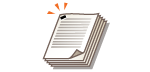
|
Po dokončení tisku s pomocí funkce třídění v pořadí stran nebo do skupin můžete kopie dokumentu svázat s pomocí sešívačky.
|
1
Uložte originál. Ukládání originálů
2
Stiskněte <Kopie>. Obrazovka <Hlavní obrazovka>
3
Stiskněte <Volby> na obrazovce základních kopírovacích funkcí. Obrazovka základních funkcí kopírování
4
Stiskněte tlačítko <Kompletace>.
5
Stiskněte <Sešít + Třídit> nebo <Sešít + Skupina>  <Další>.
<Další>.
 <Další>.
<Další>.
<Sešít> se zobrazí pouze tehdy, když tisknete soubor PDF pomocí <Přístup k uloženým souborům>.
6
Vyberte způsob sešití  stiskněte <Další>.
stiskněte <Další>.
 stiskněte <Další>.
stiskněte <Další>.7
Vyberte polohu sešití.
Chcete-li kopie sešít na jednom místě na rohu listu, jako polohu sešití vyberte <Rohové>.
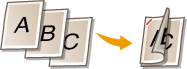
Chcete-li kopie sešít na dvou místech na straně listu, jako polohu sešití vyberte <Dvojité>.
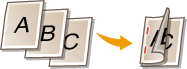
Některé volitelné doplňky umožňují svázání výtisků bez svorek, kdy na nich vytvoří záhyb. Vyberte <Bez sešití (Max. 10 stran)> a zadejte polohu pro vazbu. To je výhodné, pokud chcete ušetřit svorky nebo provést pouze dočasnou vazbu, jelikož stisknutím prstů na vytvořeném záhybu vazbu papíru snadno uvolníte.
8
Stiskněte <OK>  <Zavřít>.
<Zavřít>.
 <Zavřít>.
<Zavřít>.9
Stiskněte  (Start).
(Start).
 (Start).
(Start).Spustí se kopírování.

|
|
Pro některé kompletační funkce bude třeba nainstalovat volitelná zařízení. Volitelná zařízení
V případě některých typů papíru nelze kompletační funkce používat. Specifikace hardwaru
Můžete zadat, která operace se má provést v případě, že na sešití čeká příliš mnoho listů najednou. <Akce, když je příliš mnoho listů k sešití>
Při konfiguraci nastavení v <Přístup k uloženým souborům>Funkce kompletace lze použít pouze při tisku souborů PDF nebo XPS.
|